Windows10系统之家 - 安全纯净无插件系统之家win10专业版下载安装
时间:2017-11-02 16:37:12 来源:Windows10之家 作者:huahua
AHCI模式比IDE模式有更多优势,最明显的就是能够缩短硬盘寻道时间,加快文件读取速度。当你在BIOS中开启AHCI模式后,安装系统时系统才会安装所需的驱动并启用它。如果安装前未切换至AHCI,那么安装后在BIOS中直接开启AHCI会导致系统无法正常启动。windows10如何改ahci呢?有此需要的用户,请来看看下面的步骤方法吧。
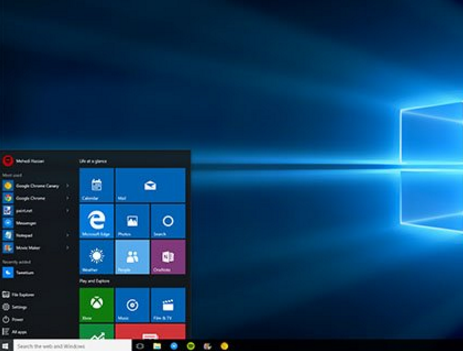
• 首先,按照《如何在Win8/Win8.1中找回F8进入安全模式》文中第二种方法,将Win10安全模式添加到系统启动菜单;
• 重启,查看菜单是否已正常添加,并尝试进入安全模式,确定能够正常进入。
• 重启电脑,按键盘快捷键进入BIOS设置。不同品牌电脑进入BIOS设置的方法不一样,一般为F1F2、F10、Del等按键。
• 在BIOS中找到硬盘控制器模式设置选项(查找包含SATA、IDE、AHCI字样的设置选项),将硬盘模式从IDE更改为AHCI。
例如,某款电脑启动时按F1键进入BIOS,依次选择Devices→ATA Drives Setup→Configure SATA as→AHCI,如下图所示,最后按F10键保存并退出BIOS。

▲图片来源:Win7之家
• 保存更改重启电脑,这里要注意一定要先进入安全模式!
• 成功进入安全模式后重启电脑,选择正常启动即可,一般情况下均可正常启动,至此也就完成了硬盘模式从IDE到AHCI的切换。
如果按以上步骤操作后无法正常启动,可切换回IDE。
相关文章
热门教程
热门系统下载
热门资讯





























